
ซอฟต์แวร์นี้จะช่วยให้ไดรเวอร์ของคุณทำงานอยู่เสมอ ทำให้คุณปลอดภัยจากข้อผิดพลาดทั่วไปของคอมพิวเตอร์และความล้มเหลวของฮาร์ดแวร์ ตรวจสอบไดรเวอร์ทั้งหมดของคุณใน 3 ขั้นตอนง่ายๆ:
- ดาวน์โหลด DriverFix (ไฟล์ดาวน์โหลดที่ตรวจสอบแล้ว)
- คลิก เริ่มสแกน เพื่อค้นหาไดรเวอร์ที่มีปัญหาทั้งหมด
- คลิก อัพเดทไดรเวอร์ เพื่อรับเวอร์ชันใหม่และหลีกเลี่ยงระบบทำงานผิดปกติ
- DriverFix ถูกดาวน์โหลดโดย 0 ผู้อ่านในเดือนนี้
ของคุณ Sony สมาร์ททีวีไม่เปิด? ฟังดูเหมือนเป็นข่าวร้ายเพราะคุณไม่สามารถใช้คุณสมบัติอัจฉริยะหรือแม้แต่ดู โทรทัศน์.
โดยปกติ a โทรทัศน์ ไม่มีพลังงานหลังจากเกิดพายุ แรงดันไฟฟ้าตกในพลังงานไฟฟ้า หรือหลังจากไฟฟ้าดับ
หากสถานการณ์ทั้งหมดดูน่ากลัวและคุณไม่รู้ว่าต้องทำอย่างไร ให้อ่านบทความนี้ต่อไปเพื่อค้นหาสิ่งที่คุณสามารถทำได้เพื่อให้ได้ Sony สมาร์ททีวีกลับมาใช้งานได้ปกติ
ฉันควรทำอย่างไรหากทีวี Sony ของฉันไม่เปิดขึ้นมา?
1. ทำการตรวจสอบง่ายๆ สองสามข้อ

- ถ้าคุณ Sony สมาร์ททีวีเปิดไม่ได้ ให้ตรวจสอบ แบตเตอรี่รีโมทคอนโทรล. พิจารณาเปลี่ยนแบตเตอรี่แล้วตรวจสอบอีกครั้งว่า โทรทัศน์ จะเปิด
- ตรวจสอบให้แน่ใจว่าไม่มีอะไรขัดขวาง inter สัญญาณอินฟราเรด จากรีโมทของคุณ
- ตรวจสอบว่าเสียบสายไฟเข้ากับ properly อย่างถูกต้องหรือไม่ โทรทัศน์ เช่นเดียวกับเต้ารับไฟฟ้า
- เสียบปลั๊ก โทรทัศน์สายไฟในเต้ารับอื่นหรือเสียบอุปกรณ์อื่นในเต้ารับเดียวกันเพื่อยืนยันว่าใช้งานได้
- ถ้าคุณ โทรทัศน์ เสียบเข้ากับปลั๊กอัจฉริยะหรืออะไรก็ตาม เสียบเข้ากับเต้ารับที่ผนังโดยตรง
- ตรวจสอบสายไฟว่ามีความเสียหายหรือไม่
หาก Sony Smart TV ของคุณไม่ตอบสนอง ให้ทำตามขั้นตอนจากคู่มือที่น่าทึ่งนี้และกลับมาใช้งานได้อีกครั้ง
2. ทำการรีเซ็ตพลังงาน
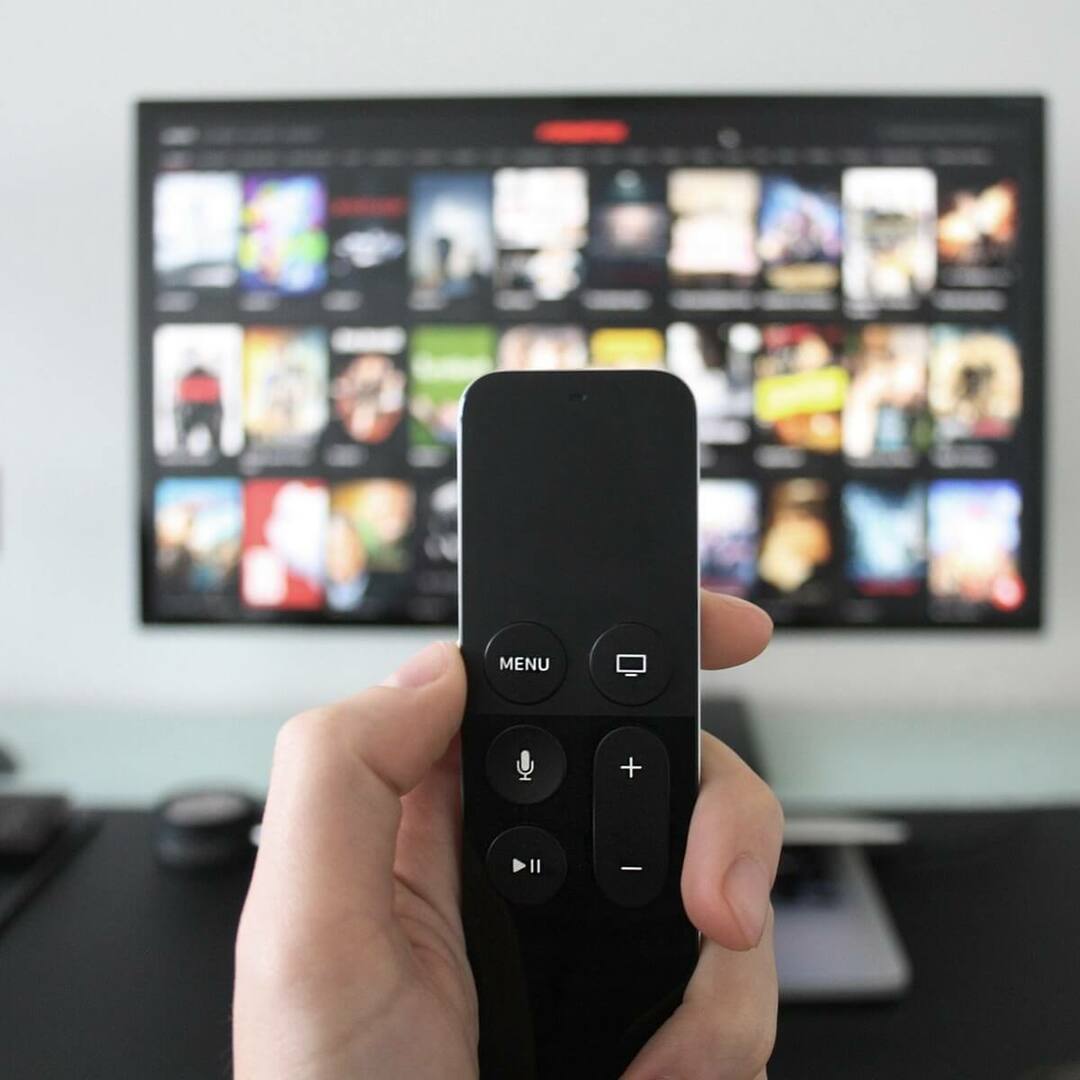
- ตัดการเชื่อมต่อใด ๆ อุปกรณ์ภายนอก เชื่อมต่อกับ .ของคุณ Sony สมาร์ททีวี. ถอดไดรฟ์ภายนอก ไดรฟ์ USB แท่ง Chromecast/Amazon Fire หรืออุปกรณ์อื่นๆ
- ตอนนี้ลบ สายไฟ และรอสองสามนาทีเพื่อ ระบายพลังงานตกค้าง. คุณสามารถรอนานกว่านี้ (ประมาณ 30 นาที) หากคุณต้องการให้แน่ใจว่าพลังงานเพิ่มเติมหมดลง
- หลังจากนั้นให้เสียบปลั๊ก .ของคุณ โทรทัศน์ กลับมาอีกครั้ง. ตรวจสอบให้แน่ใจว่าได้เชื่อมต่อโดยตรงกับเต้ารับที่ผนัง ในบางกรณี สายต่อหรือปลั๊กอัจฉริยะที่ไม่ดีอาจทำให้เกิดปัญหาด้านพลังงานกับ power โทรทัศน์ดังนั้นข้ามพวกเขา
- เริ่มต้น .ของคุณ Sony ทีวีและตรวจสอบว่าทำงานอย่างถูกต้องหรือไม่
ใหม่กว่า Sony สมาร์ททีวีมีฟิวส์รีเซ็ตตัวเอง การถอดปลั๊กสายไฟและปล่อยทิ้งไว้ในลักษณะนี้เป็นระยะเวลาหนึ่งจะช่วยให้ฟิวส์ที่สะดุดรีเซ็ตได้ ซึ่งช่วยแก้ปัญหาได้
3. Sony Smart TV ดูเหมือนจะปิดอยู่

ในบางกรณี คุณ โทรทัศน์ ใช้งานได้จริงและดูเหมือนว่าจะปิดอยู่เท่านั้น สิ่งนี้สามารถเกิดขึ้นได้จากหลายสาเหตุ ปัญหาทั่วไปอาจเป็นสัญญาณอินพุตที่ไม่ดี ของคุณ Sony สมาร์ททีวีมีอินพุตหลายช่อง (HDMI, เคเบิล, เสาอากาศ)
หากอินพุตปัจจุบันทำงานไม่ถูกต้อง อุปกรณ์จะปรากฏเป็นปิดและหน้าจอว่างเปล่า
ในกรณีนี้ ให้เปลี่ยนอินพุตโดยกดปุ่ม Input บนรีโมทคอนโทรลของคุณ
ไม่มีสัญญาณบน Sony Smart TV ของคุณ? ตรวจสอบขั้นตอนจากคู่มือที่มีประโยชน์นี้เพื่อแก้ไขปัญหาในเวลาไม่นาน
นอกจากนี้ยังใช้กับสาย HDMI ที่ไม่ดีหรือสายเชื่อมต่อประเภทอื่นๆ เพื่อให้แน่ใจว่านี่ไม่ใช่ปัญหาสายเคเบิล ลองใช้สายเคเบิลหรืออินพุตอื่น
อุปกรณ์อินพุตที่ไม่ถูกต้องอาจทำให้เกิดปัญหาเดียวกันได้ ตรวจสอบการเชื่อมต่อกับอุปกรณ์อินพุตของคุณ และตรวจสอบให้แน่ใจว่าได้เปิดและทำงานอย่างถูกต้อง
หากปัญหายังคงอยู่ ติดต่อ Sony บริการ.
หากคุณมีข้อเสนอแนะหรือคำถามอื่น ๆ อย่าลังเลที่จะทิ้งไว้ในส่วนความคิดเห็นด้านล่าง
อ่านเพิ่มเติม:
- ไม่สามารถจับคู่อุปกรณ์ Bluetooth กับ Sony Smart TV ของฉันได้
- วิธีเชื่อมต่อ Sony Smart TV ของคุณกับอินเทอร์เน็ต
- วิธีการติดตั้งหรือลบแอพใน Sony Smart TV ของคุณ

